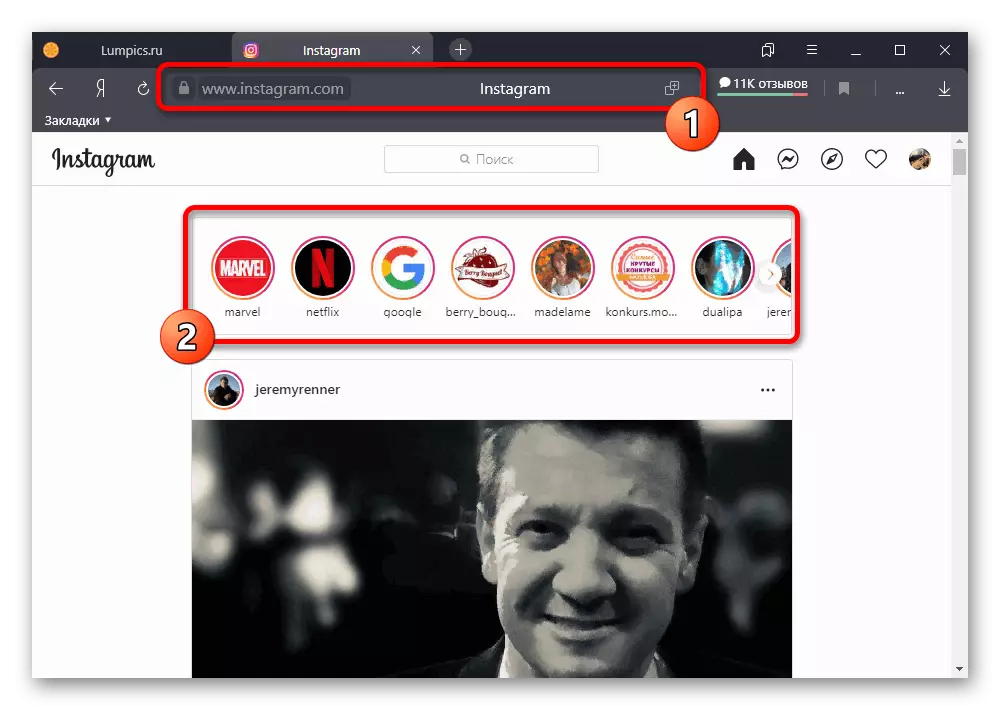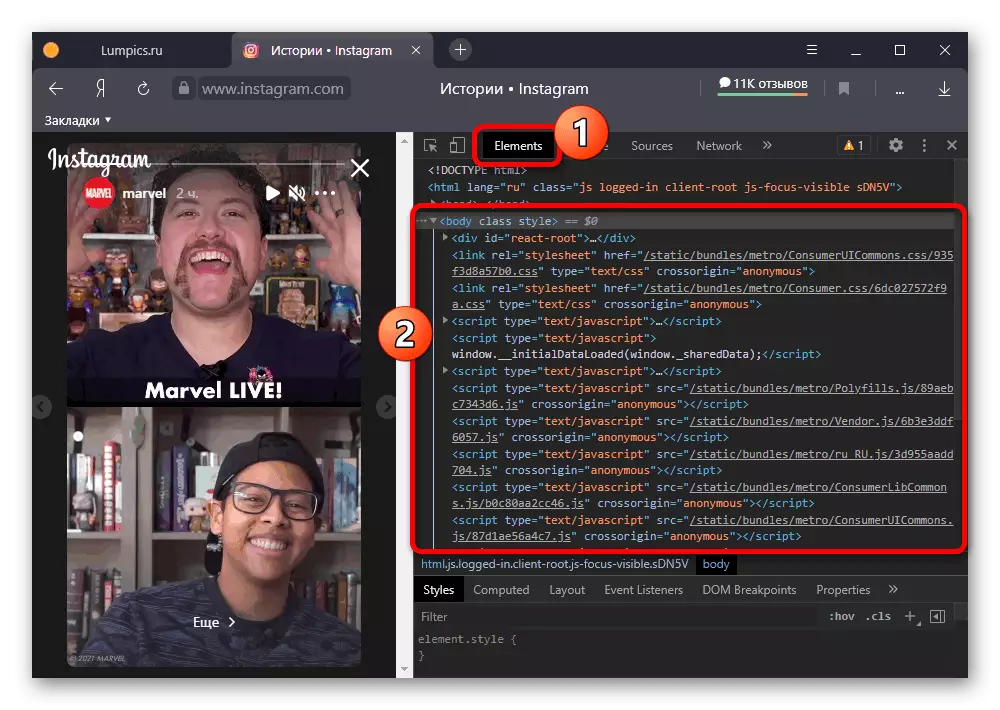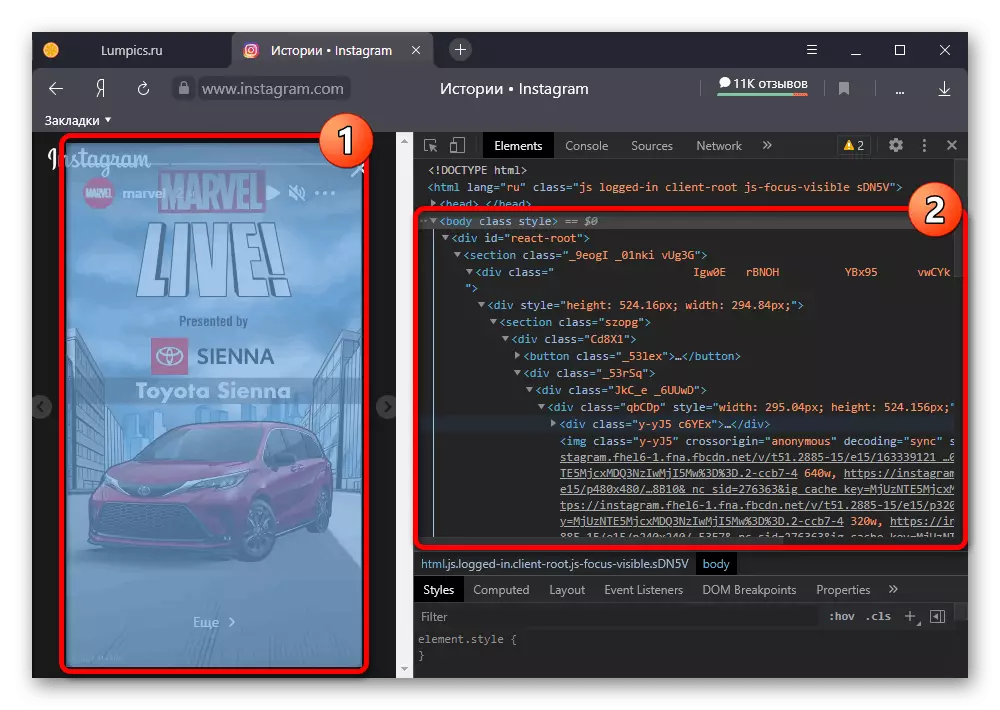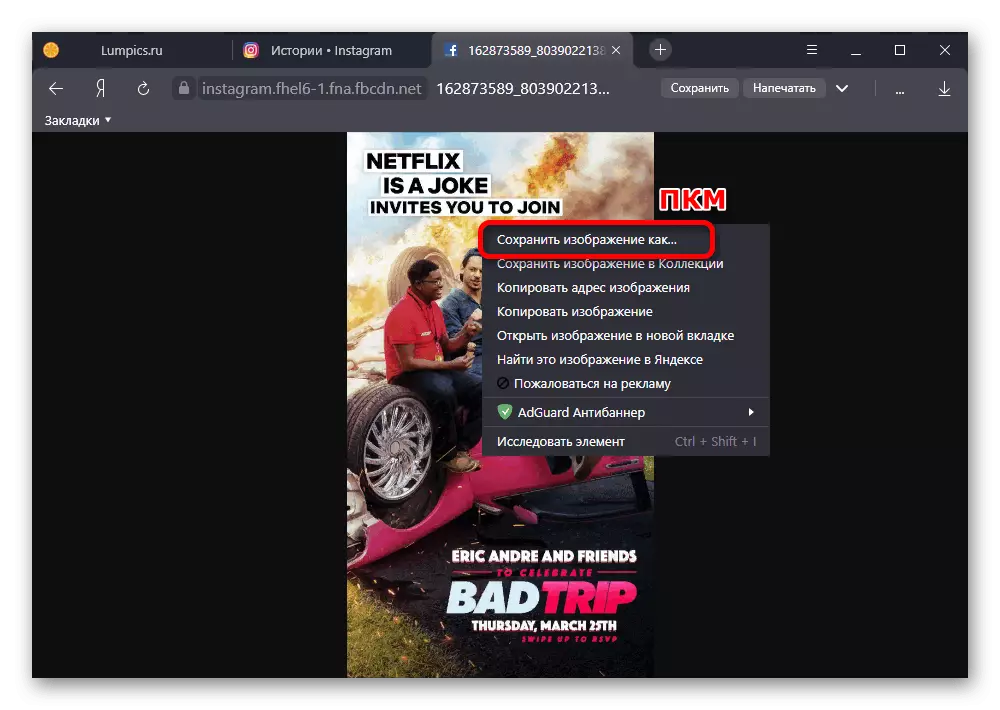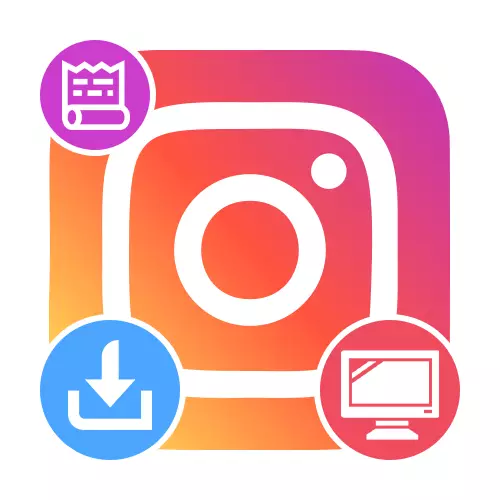
1 metodas: kūrėjo konsolė
Paprasčiausias būdas taupyti istorijas iš Instagram ant kompiuterio yra naudoti kūrėjo konsolę naršyklėje. Skirtingai nuo daugelio kitų sprendimų, šis požiūris iš tikrųjų nereikalauja pagalbinės programinės įrangos, nes būtinos priemonės pateikiamos bet kurioje esamoje naršyklėje beveik nepakitusioje.
- Socialinės tinklo svetainėje pasirinkite norimą saugojimą pradiniame puslapyje atitinkamame bloke. Nagrinėjamos instrukcijos bus svarbios nepriklausomai nuo turinio tipo, nesvarbu, ar tai yra nuotrauka, ar vaizdo įrašai.
- Atidarykite kūrėjo konsolę naršyklėje. Lengviausias būdas naudoti "F12" raktą, atlikdami šią užduotį beveik visose programose.
Skaityti daugiau: atidarymas kūrėjo konsolės naršyklėje ant kompiuterio
- Nuo Instagram riboja konteksto meniu naudojimą daugumoje elementų, turite rankiniu būdu rasti nuorodas į šaltinio turinio failus. Norėdami tai padaryti, dislokuoti blokus, kurių apšvietimas apima norimą istorijos sritį, kai nepasieksite bloko, kaip parodyta ekrano kopijoje.
- Jei storsitas yra statinis vaizdas, kaip "IMG" žymos dalis, po to, kai "SRC" pasirinkite "The SRC" ir pasirinkite "Atidaryti naujame skirtuke" pop-up meniu. Atkreipkite dėmesį, kad kitos nuorodos taip pat sukelia originalų failą, tačiau tuo pačiu metu paprastai turi žymiai mažiau skiriamąją gebą.
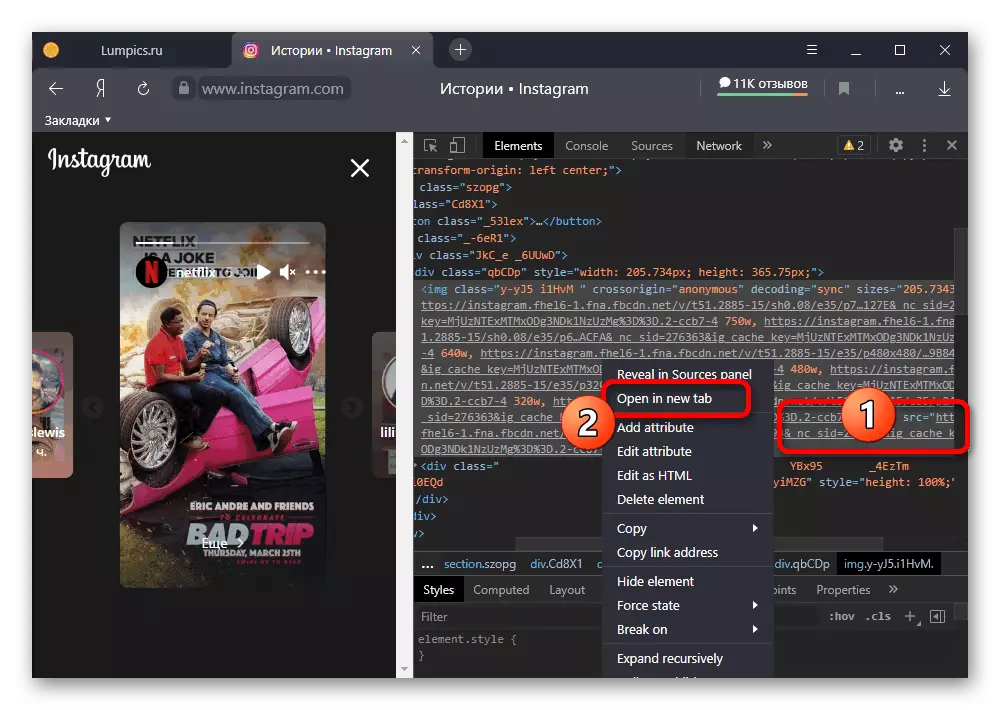
Norėdami atsisiųsti į kompiuterį, dar kartą spustelėkite PCM į bet kurią vaizdo sritį ir naudokite parinktį "Išsaugoti vaizdą kaip ..." su šia diske. Priklausomai nuo naudojamos programos, gali būti prieinami kiti išsaugojimo metodai.
- Vaizdo įrašams pirmiausia turite dislokuoti kitą "vaizdo įrašą", paspauskite PCM per tik žemiau esančią nuorodą ir vykdykite atidarymą naujame skirtuke, naudodami atidarytą naujame skirtuke. Jei, jei nurodyta žyma, atidarysite adresą "IMG" bloke, jis bus įkeltas vien tik žemos kokybės dangtis.
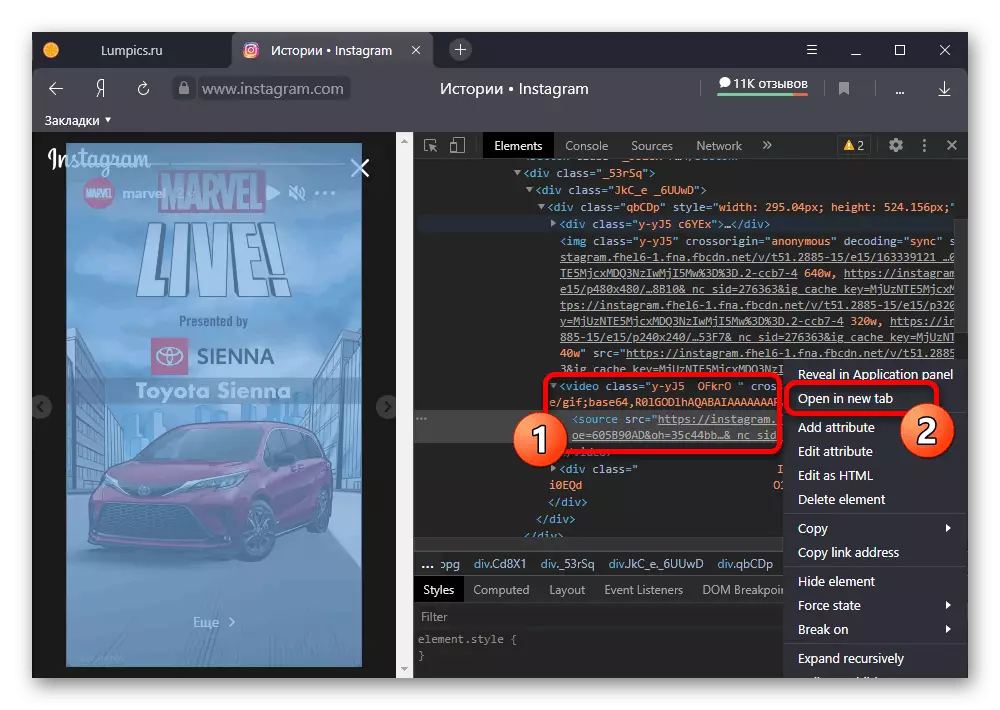
Po to jis išlieka taupomas per meniu "..." apatiniame dešiniajame medijos leistuvo kampe arba naudojant "Išsaugoti" mygtuką adresų juostoje. Tiksli procedūra priklauso nuo interneto naršyklės.
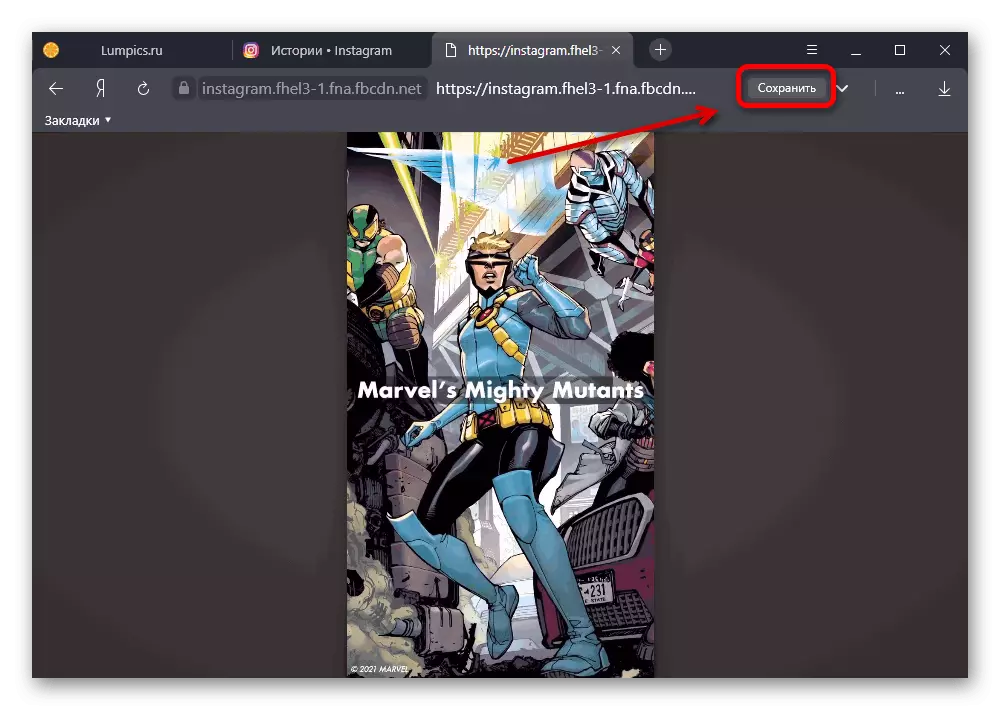
2 metodas: naršyklės plėtiniai
Internete yra daug papildomų įrankių, skirtų socialiniam tinklui, kuris yra atskiras įvairių naršyklių pratęsimas. Pavyzdžiui, mes apsvarstysime tik dvi galimybes suderinamas su Yandex.Browser ir "Google Chrome", o jei galite rasti kitus sprendimus.1 variantas: išsaugokite IG gyvos istoriją
- Vykdykite toliau pateiktą nuorodą į išplėtimo puslapį, naudokite diegimo mygtuką ir patvirtinkite šį veiksmą iškylančiame lange.
Parsisiųsti Išsaugoti Ig Live Story iš "Chrome Store"
- Įsitikinkite, kad turite įgaliotą Instagram paskyrą ir spustelėkite piktogramą "Icon" atitinkamoje naršyklės skydelyje. Jei bus baigta pagrindinė būsena, bus pristatytas pilnas atsisiuntimo istorijų sąrašas.
- Jei norite išsaugoti turinį į kompiuterį naudodami šią programinę įrangą, turite spustelėti "Atsisiųsti" piktogramą dešinėje stulpelyje ir patvirtinkite, kad atsisiunčiate pažįstamus naršyklės įrankius. Nepriklausomai nuo leidinio tipo, jie pakraunami į geriausią kokybę.
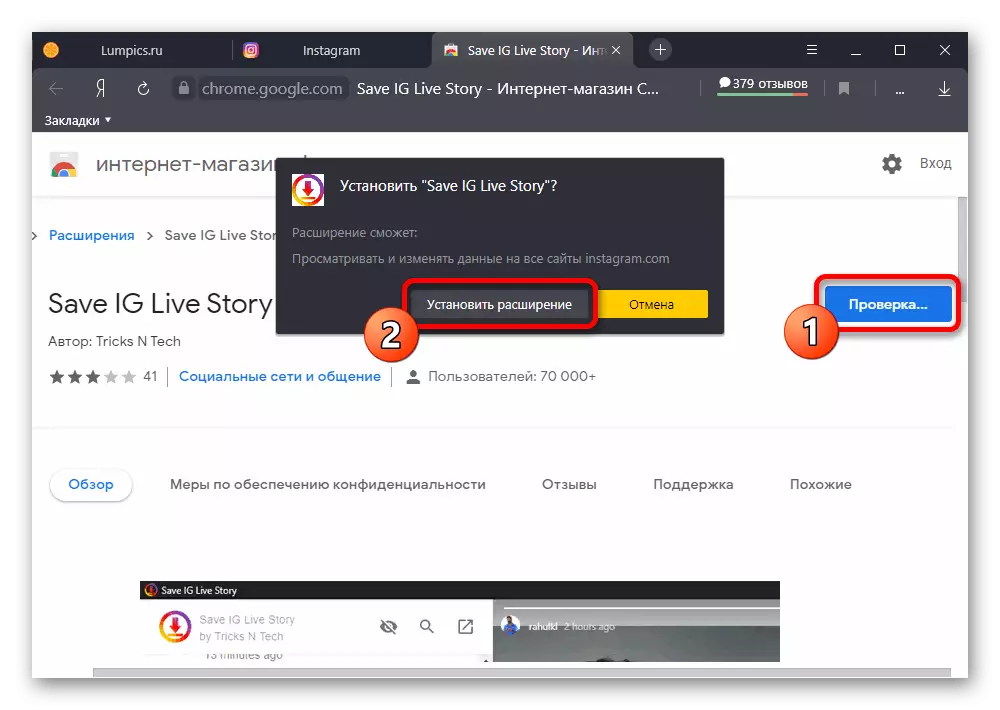
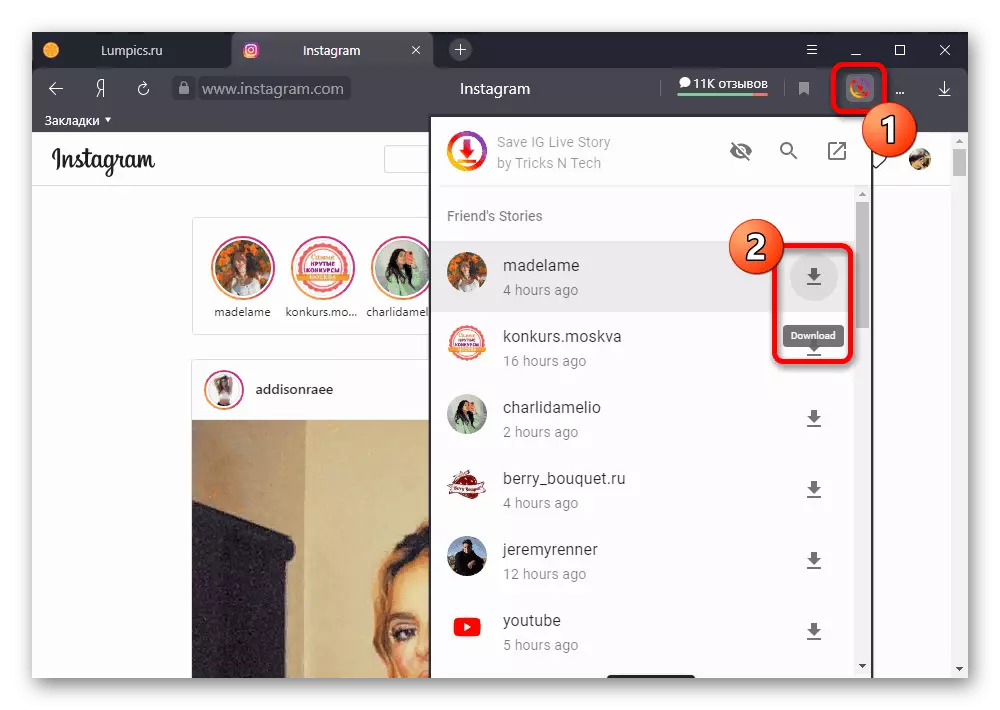
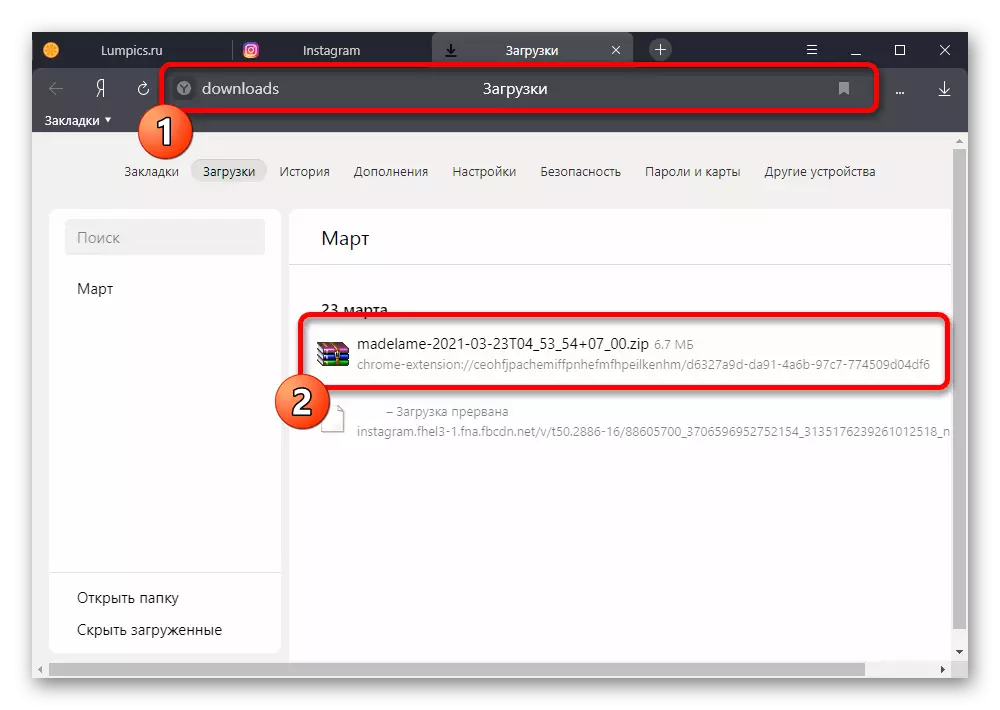
Jei tas pats naudotojas per 24 valandas pridėjo daugiau nei vieną istoriją, bus atlikta masinė failų apkrova. Tai automatiškai sukuria ZIP archyvą, be problemų atidarytų standartiniais operacinės sistemos galimybėmis.
2 variantas: Ig Downloader
- Kadangi kitas sprendimas gali būti naudojamas IG Downloader, kurio pagrindinis skirtumas yra palaikyti ne tik šviežią, bet ir "svarbias" istorijas. Pagal analogiją su pirmuoju variantu naudokite toliau pateiktą nuorodą, spustelėkite mygtuką Įdiegti ir patvirtinti programinės įrangos pridėjimą iškylančiame lange.
Atsisiųskite "Ig Downloader" iš "Chrome" parduotuvės
- Jei norite suaktyvinti atitinkamoje naršyklėje, spustelėkite piktogramą. Galite sužinoti apie sėkmingą susijusių funkcijų įtraukimą į išmanųjį telefoną piktogramą viršutiniame dešiniajame puslapio kampe.
- Norėdami atsisiųsti STORSITH, turite atidaryti žiūrėjimo įrankį įprastu būdu ir vėliau naudokite naują piktogramą viršutiniame kairiajame kampe. Tai sukels naujos lango "Išsaugoti" išvaizdą, leidžiančią atsisiųsti jpg arba MP4 leidybą.
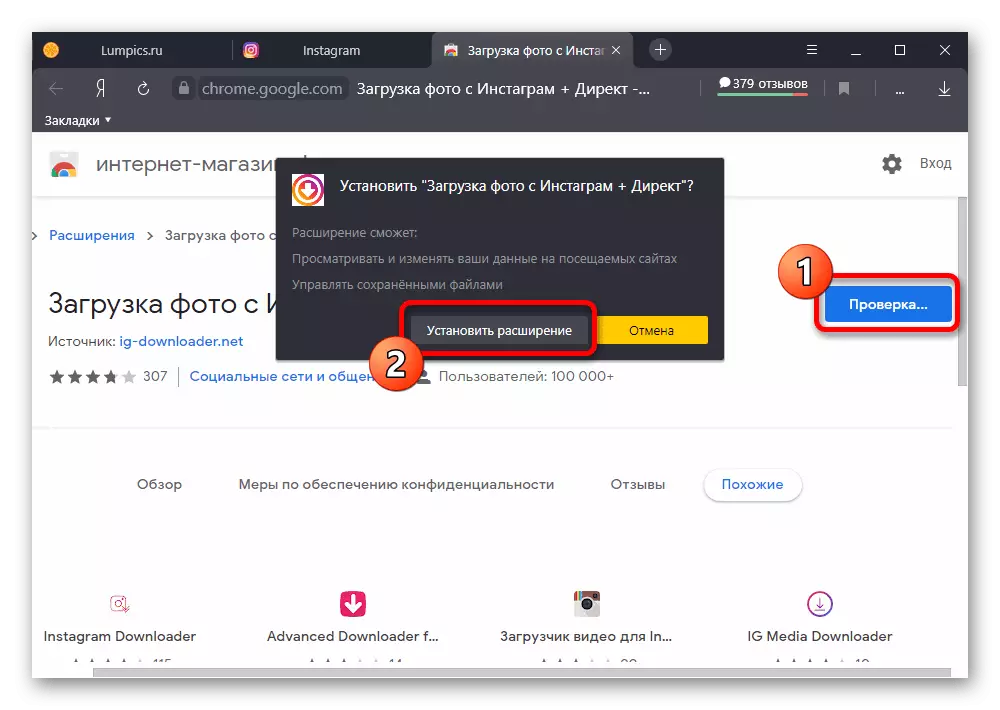
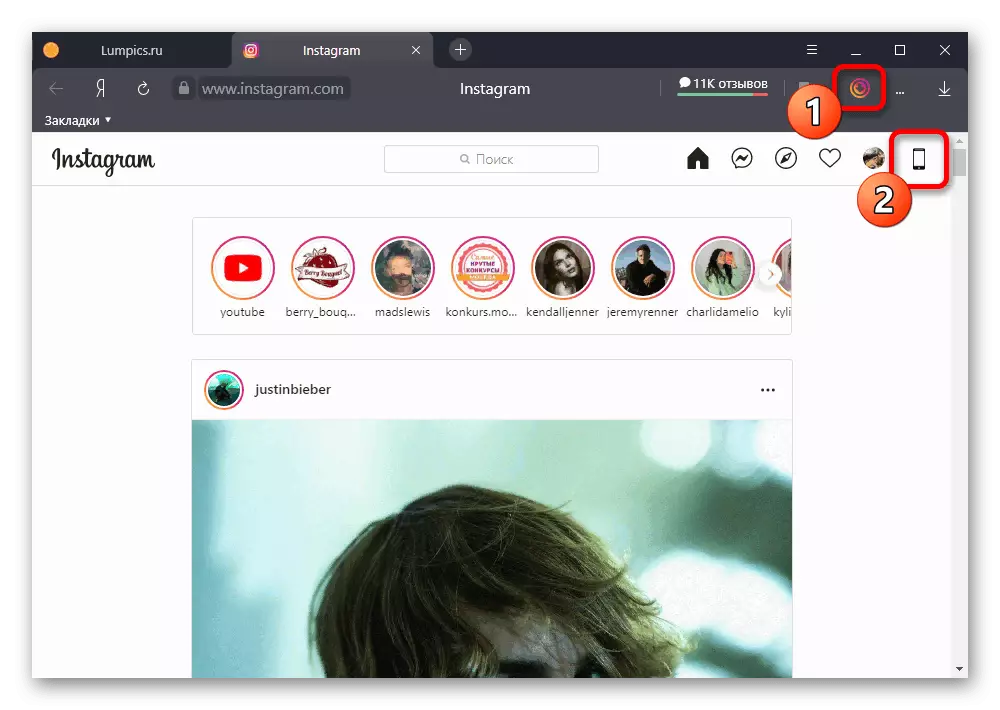
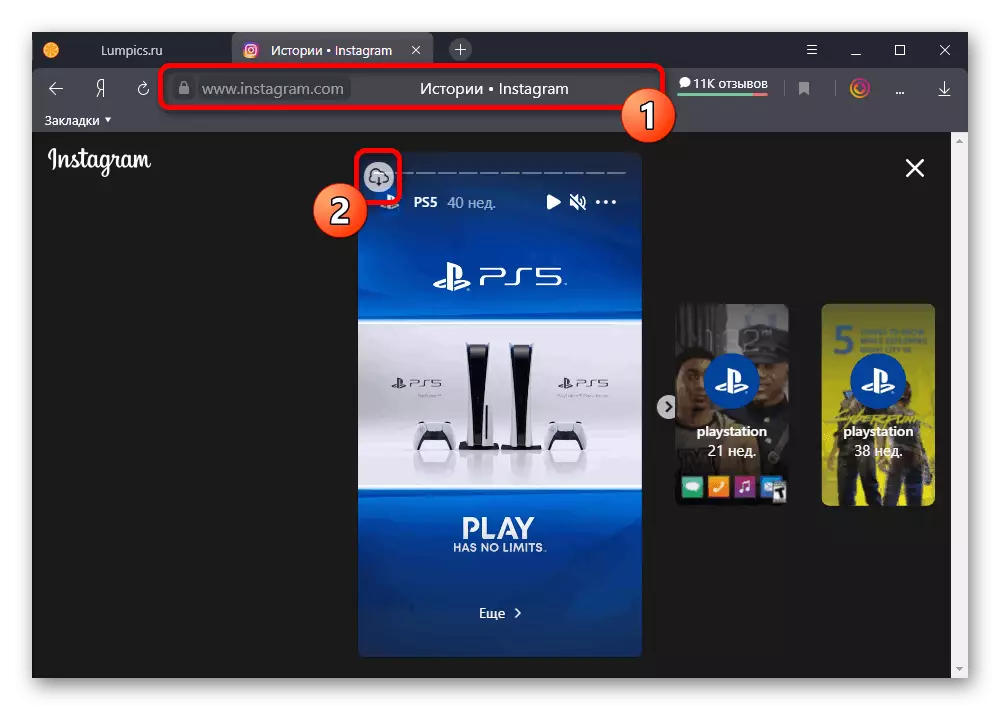
Taip pat ankstesniame įgyvendinimo variante šis įrankis leidžia gauti turinį geresne kokybe. Šiuo atveju garso takelis bus išsaugotas vistiek, net jei iš pradžių išjungėte garso atkūrimą.
3 metodas: internetinės paslaugos
Jei dėl kokių nors priežasčių jūs nesate patenkinti plėtimosi ir naršyklės konsolės, galite naudoti trečiųjų šalių internetines paslaugas, kurios, kaip taisyklė, naudojimas sumažinamas iki visiškai identiškų veiksmų. Dėl tos pačios priežasties, atsižvelgiant į pavyzdį, mes apsvarstysime tik vieną šaltinį, o kiti gali rasti savarankiškai.
Online Service Instrast Stori
- Jei norite atidaryti paslaugos svetainę, naudokite šią nuorodą ir užpildykite lauką "Vartotojo vardas arba nuoroda" pagal reikalavimą. Po to dešinėje bloko pusėje spustelėkite mygtuką "Ieškoti".
- Pereikite į žemiau esantį puslapį į navigacijos sritį ir eikite į skirtuką STORSITH. Norėdami atsisiųsti Nereikia atidaryti žiūrovo, tai pakaks naudoti "Atsisiųsti" mygtuką apatiniame dešiniajame kampe miniatiūrų ir patvirtinkite failo išsaugojimą į kompiuterį.
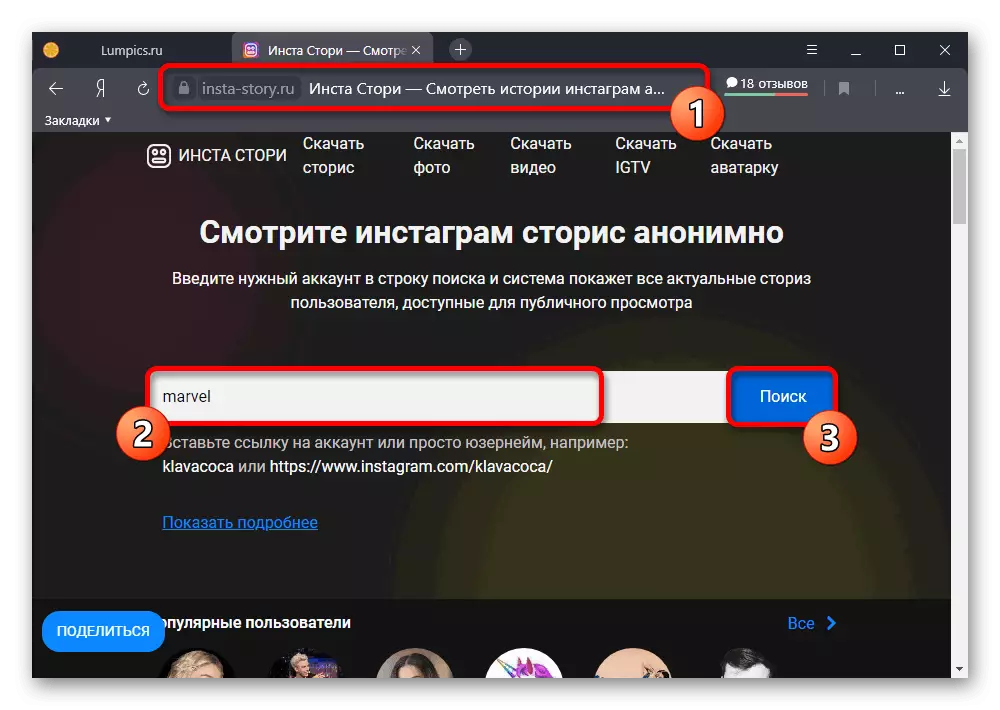
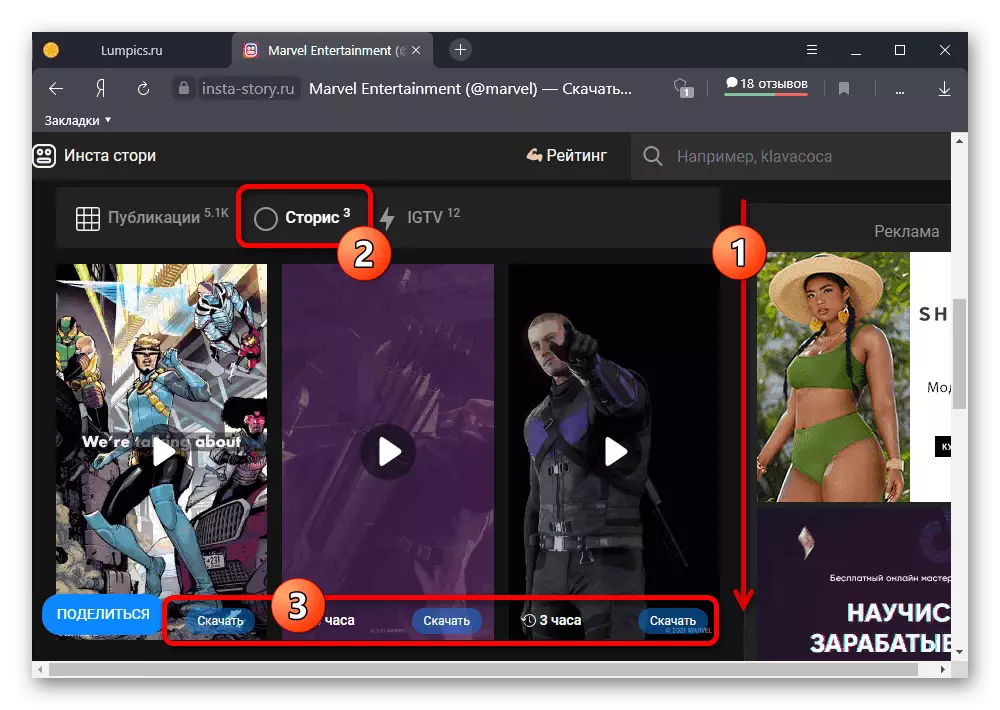
Kaip ir daugumos panašių paslaugų atveju, didelis reklamos kiekis yra pagrindiniai trūkumai, be kurių kai kurios funkcijos yra užblokuotos ir nestabilus darbas. Tačiau tuo pačiu metu tirpalas kelia minimalius reikalavimus, leidžiančius atsisiųsti istorijas be paskyros.
4 metodas: "Telegram" botai
Paskutinis storgamo atsisiuntimo būdas iš Instagramo kompiuteryje yra sumažintas iki vieno iš telegramos robotų naudojimo, sukurtų specialiai, kad būtų galima įkelti turinį. Šiuo atveju leidimas nereikalingas, tačiau autoriaus sąskaita apie norimą istoriją turėtų turėti atviro statuso.
- Būdamas svarstoma programa, naudokite lauką "Paieška", kad galėtumėte ieškoti "Bot" žemiau esančiame žurnale. Norėdami pradėti tai būtina pokalbio lange, spustelėkite mygtuką "Pradėti" arba "Paleisti" mygtuką, jei anksčiau naudojote programinę įrangą.
@Instasave_bot.
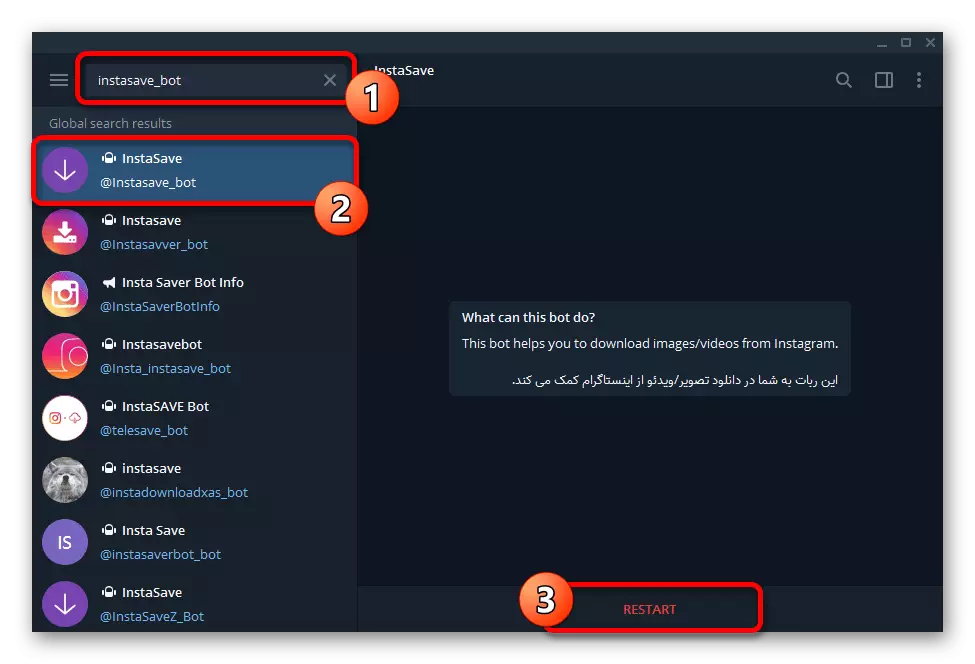
Jei pavyks, pranešimas turės būti rodomas su prenumeratos reikalavimais su kanalo atnaujinimais. Norėdami tai padaryti, spustelėkite vienintelę laisvą nuorodą ir vėliau paspauskite "Prisijunkite kanalą".
- Pasibaigus dialogui su "Start" komandos bot ir pakartotinio naudojimo, pasirodys pasveikinimo pranešimas. Norėdami pradėti dirbti su saugojimu, jums reikia įvesti vartotojo pranešimą vartotojo pranešimo teksto laukelyje esančiame paveikslėlyje pateiktame formate ir paspauskite klaviatūros mygtuką "Enter".
- Po tam tikro laiko, atsižvelgiant į dialogą, pasirodys naujausias vartotojo istorija, kurią galima peržiūrėti ir atsisiųsti. Antroji užduotis atliekama spustelėję dešinį pelės mygtuką ant leidinio miniatiūrinio ir pasirinkite "Išsaugoti vaizdo įrašą kaip" arba "Išsaugoti vaizdą kaip" parinktį.
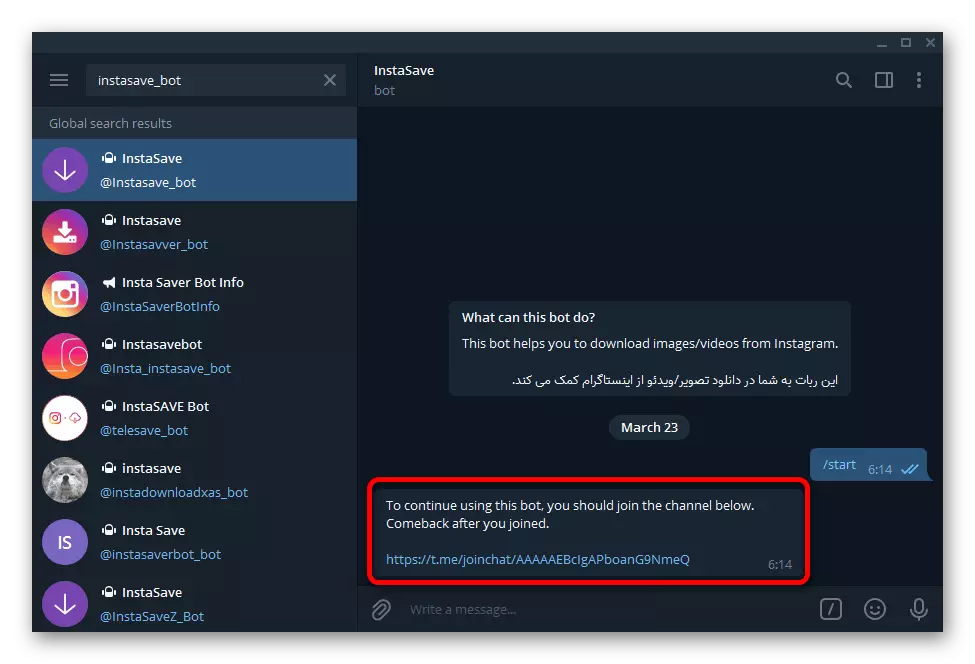
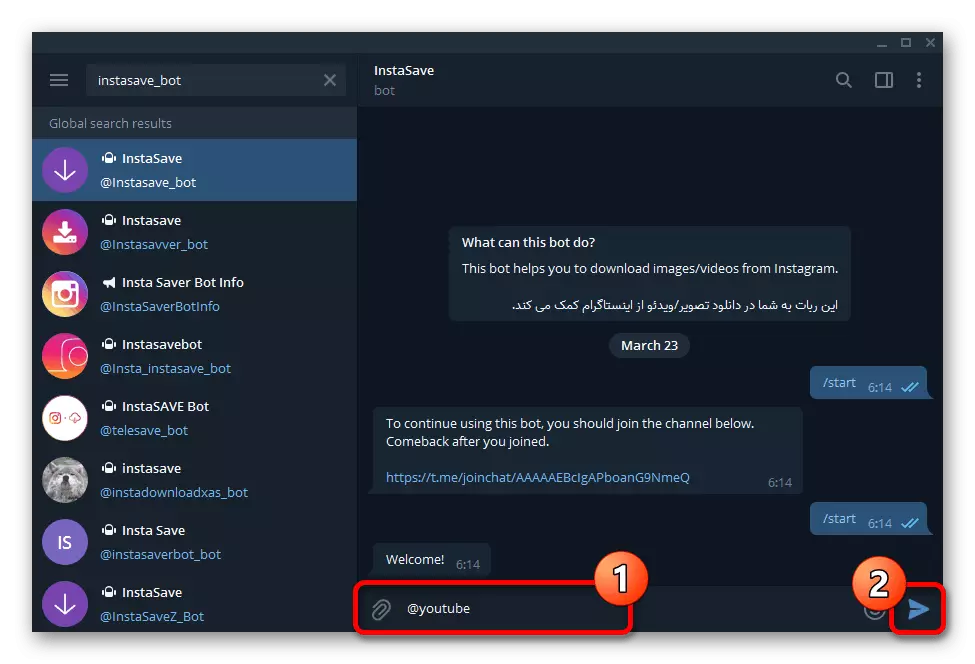
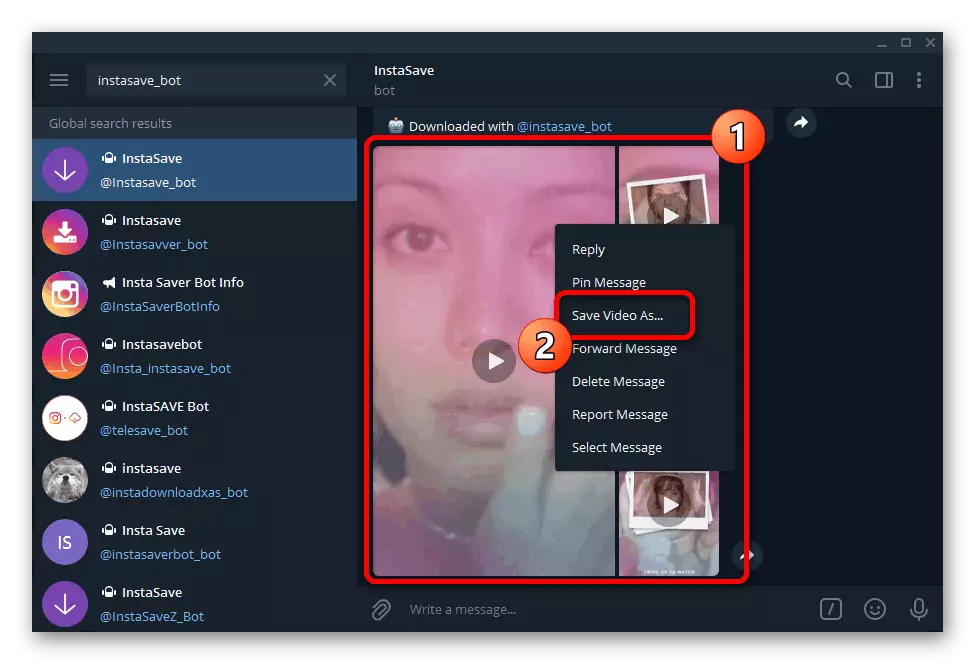
Atkreipkite dėmesį, kad išsaugojimas gali būti automatiškai atliekamas iš karto gavus saugojimo sąrašą, jei atitinkama funkcija apima nustatymus. Tokiu atveju galite rasti telegramos aplanko turinį į "atsisiuntimus" arba palei keliu, kuris buvo nustatytas rankiniu būdu.
- Vykdykite toliau pateiktą nuorodą į išplėtimo puslapį, naudokite diegimo mygtuką ir patvirtinkite šį veiksmą iškylančiame lange.